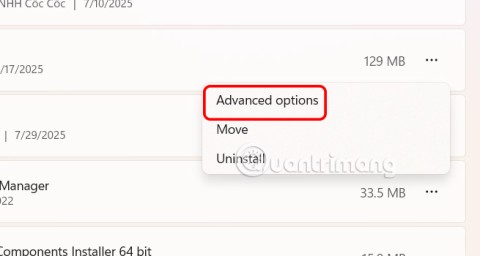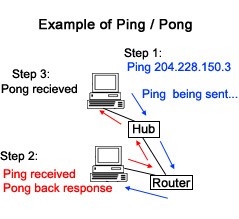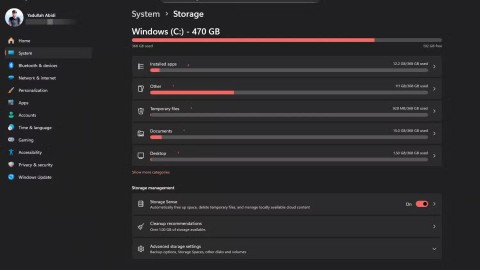Windows 11 Görev Çubuğunun varsayılan boyutu tercihlerinizle veya ekran çözünürlüğünüzle uyuşmayabilir. Görev Çubuğunun boyutunu ayarlayarak ekran alanında yer açabilir, simgeleri daha kolay görebilirsiniz. Windows 11, kullanıcıların aşağıdaki talimatlara göre çeşitli yöntemlerle Görev Çubuğunu yeniden boyutlandırmasına olanak tanır.
Windows 11 Görev Çubuğunu Kayıt Defteri Düzenleyicisi ile Yeniden Boyutlandırma
Adım 1:
Not Defteri'ni açmak için Windows + R tuş kombinasyonuna basın ve ardından arayüze regedit anahtar kelimesini girin.

Adım 2:
Bir sonraki arayüzde aşağıdaki yola gideceksiniz.
HKEY_CURRENT_USER\Software\Microsoft\Windows\CurrentVersion\Explorer\Advanced

Adım 3:
Sağ bölmedeki boşluğa sağ tıklayın, Yeni'yi seçin ve ardından DWORD (32-bit) Değeri'ne tıklayın .

Bu yeni değere TaskbarSi adını vereceğiz .

Adım 4:
Yeni oluşturulan TaskbarSi değerine çift tıklayın ve verilerini aşağıdaki değerlerden birine ayarlayın:
- Küçük görev çubuğu simgeleri için 0.
- Orta büyüklükteki görev çubuğu simgeleri için 1 (varsayılan).
- Büyük görev çubuğu simgeleri için 2.
Tamam'a tıklayın ve değişikliklerin etkili olması için bilgisayarınızı yeniden başlatın.

Windows 11 Görev Çubuğunu çözünürlük yoluyla yeniden boyutlandırma
Adım 1:
Masaüstünde herhangi bir yere sağ tıklayın ve içerik menüsünden Ekran ayarları'nı seçin.

Adım 2:
Bu arayüzde Ölçek ve düzen altında yüzdeyi değiştirme seçeneklerini göreceksiniz. Yüzdeyi azaltmak (örneğin, %125'ten %100'e), Windows 11 Görev Çubuğu'ndaki ve genel arayüz öğelerindeki simgeleri küçülterek size daha fazla ekran alanı sağlayacaktır. Tersine, ölçeği artırmak görev çubuğundaki ve arayüzdeki simgeleri büyütecektir.

Ayrıca, Görev Çubuğu boyutunu dolaylı olarak etkilemek için ekran çözünürlüğünü ayarlayabilirsiniz. Çözünürlüğü artırmak elemanları küçültürken, çözünürlüğü azaltmak elemanları büyütür.